خيارات لتشغيل سياسة الأمن المحلية في ويندوز 7
يعد ضمان أمان الكمبيوتر إجراءً هامًا للغاية يتجاهله العديد من المستخدمين. بالطبع ، بعض تثبيت برامج مكافحة الفيروسات وتضمين Windows Defender ، ولكن هذا لا يكفي دائمًا. تسمح لك سياسات الأمان المحلية بإنشاء التكوين الأمثل لحماية موثوقة. اليوم سنتحدث عن كيفية الوصول إلى قائمة الإعداد هذه على جهاز كمبيوتر يعمل بنظام التشغيل Windows 7.
انظر أيضا:
كيفية تمكين أو تعطيل Windows 7 Defender
تثبيت مكافحة الفيروسات مجانا على جهاز الكمبيوتر
اختيار مكافحة الفيروسات لأجهزة الكمبيوتر المحمول ضعيفة
المحتوى
قم بتشغيل قائمة سياسة الأمن المحلية في Windows 7
تقدم Microsoft لمستخدميها أربع طرق بسيطة إلى حد ما للتبديل إلى القائمة المعنية. تختلف الإجراءات في كل منها قليلاً ، وستكون الأساليب نفسها مفيدة في مواقف معينة. دعونا ننظر إلى كل واحد منهم ، بدءا من أبسط.
الطريقة 1: قائمة "ابدأ"
كل مالك لـ Windows 7 مألوف في قسم "البدء" . من خلال ذلك ، يمكنك الانتقال إلى أدلة متعددة ، وإطلاق البرامج القياسية والجهات الأخرى ، وفتح كائنات أخرى. يوجد أدناه شريط البحث الذي يسمح لك بإيجاد أداة أو برنامج أو ملف بالاسم. أدخل في حقل "سياسة الأمن المحلية" وانتظر حتى يتم عرض النتائج. انقر على النتيجة لإطلاق النافذة السياسية.
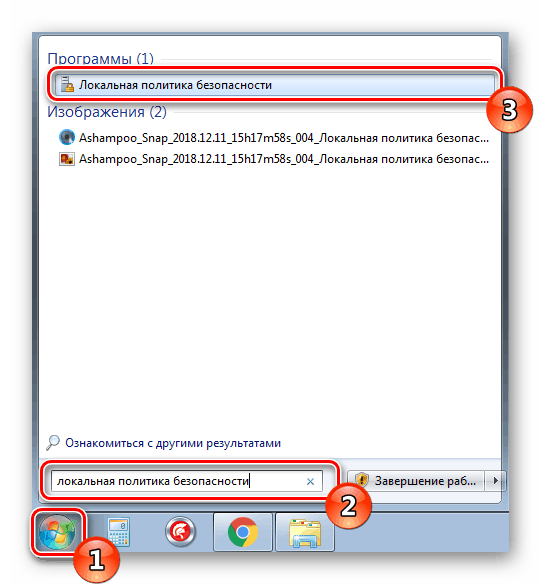
الطريقة 2: تشغيل الأداة المساعدة
تم تصميم الأداة المساعدة المضمنة في نظام التشغيل لإطلاق أدلة مختلفة وأدوات النظام الأخرى عن طريق إدخال الأمر المناسب. يتم تعيين كل كائن رمز الخاصة به. الانتقال إلى النافذة التي تحتاجها كما يلي:
- افتح "Run" ، مع الاستمرار على تركيبة المفاتيح Win + R.
- اكتب في
secpol.msc، ثم انقر فوق "موافق" . - توقع ظهور القسم الرئيسي لسياسات الأمان.
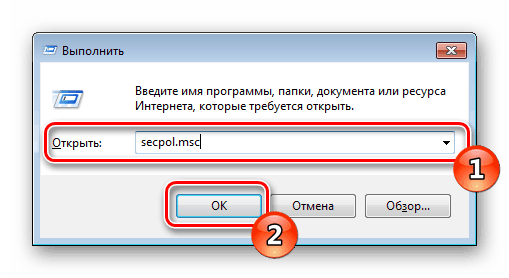

الطريقة الثالثة: "لوحة التحكم"
يتم تجميع العناصر الرئيسية لتحرير معلمات نظام التشغيل Windows 7 في "لوحة التحكم" . من هناك يمكنك الوصول بسهولة إلى قائمة "سياسة الأمن المحلية" :
- من خلال "ابدأ" فتح "لوحة التحكم" .
- انتقل إلى قسم "الإدارة" .
- في قائمة الفئات ، ابحث عن الارتباط "سياسة الأمان المحلية" وانقر نقرًا مزدوجًا عليه باستخدام زر الماوس الأيسر.
- انتظر حتى تفتح النافذة الرئيسية للمعدات التي تحتاج إليها.
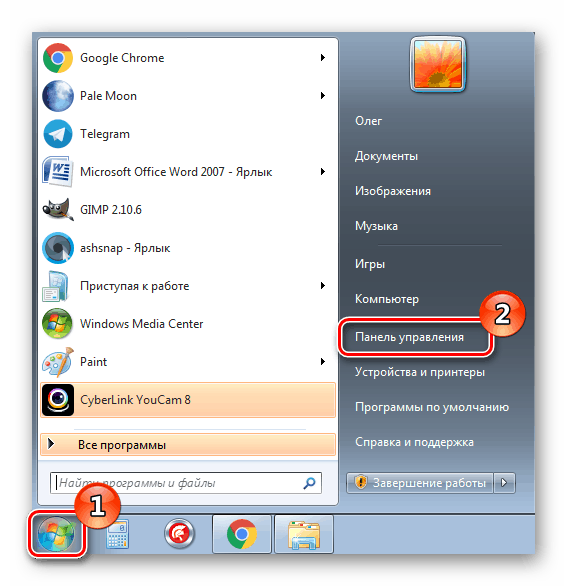
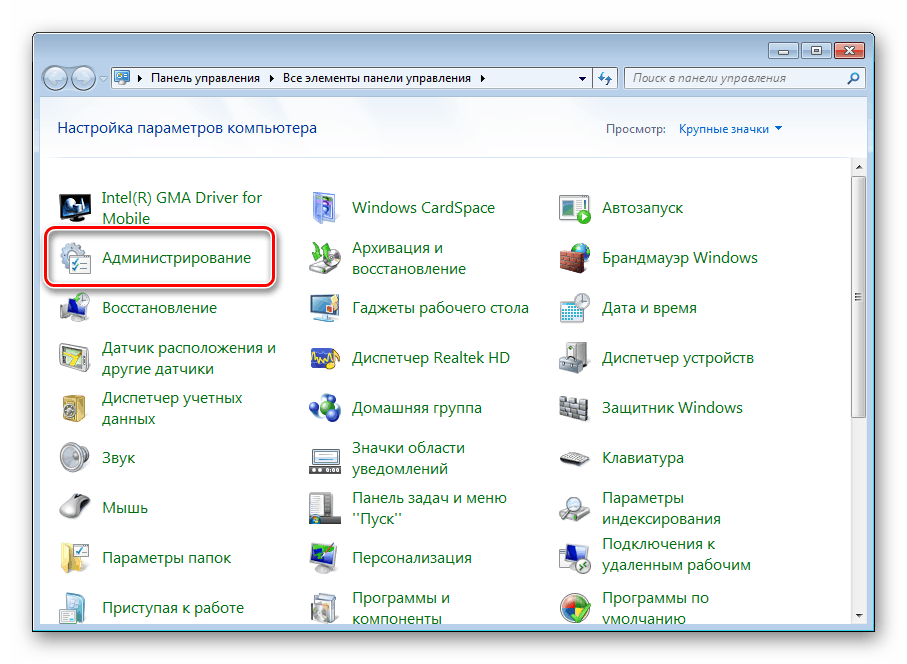
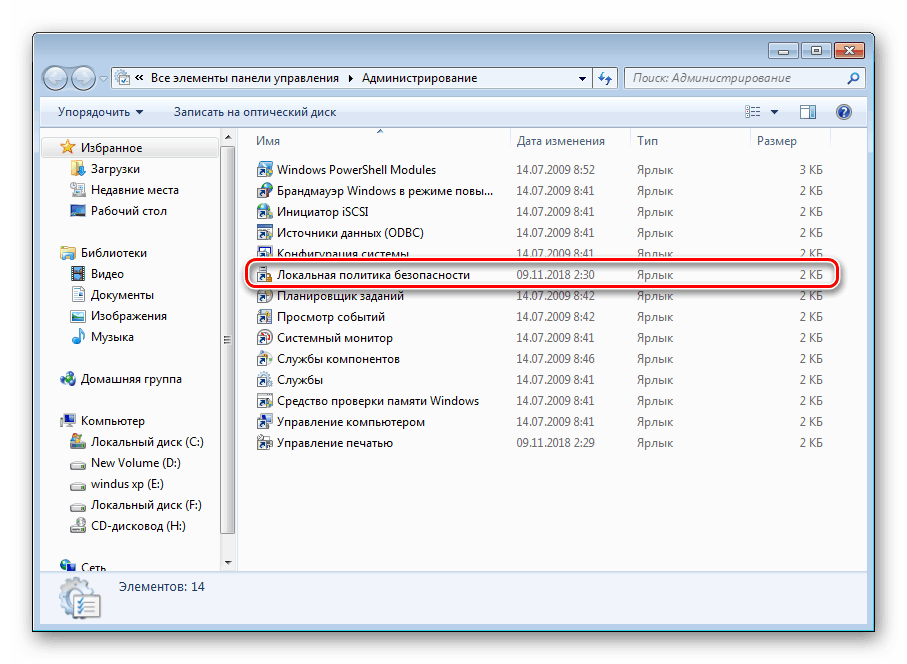

الطريقة الرابعة: وحدة التحكم بالإدارة لـ Microsoft
تقدم وحدة التحكم الإدارية للمستخدمين أجهزة الكمبيوتر المتقدمة وغيرها من وظائف إدارة الحسابات باستخدام الأدوات الإضافية المدمجة فيها. واحد منهم هو "سياسة الأمن المحلية" ، والتي تتم إضافتها إلى جذر وحدة التحكم كما يلي:
- في بداية البحث نوع
mmcوافتح البرنامج وجدت. - قم بتوسيع القائمة المنبثقة "ملف" ، حيث يمكنك تحديد "إضافة أو إزالة أداة إضافية" .
- في قائمة المعدات ، ابحث عن "محرر الكائنات" ، انقر فوق "إضافة" وقم بتأكيد الخروج من المعلمات من خلال النقر على "موافق" .
- الآن ظهرت سياسة "الكمبيوتر المحلي" في جذر الأداة الإضافية. في ذلك ، قم بتوسيع قسم "تكوين الكمبيوتر" - "تكوين Windows" وحدد "إعدادات الأمان" . في القسم الموجود على اليمين ، ظهرت جميع السياسات المتعلقة بضمان حماية نظام التشغيل.
- قبل ترك وحدة التحكم ، لا تنس حفظ الملف حتى لا تفقد الأدوات الإضافية التي تم إنشاؤها.
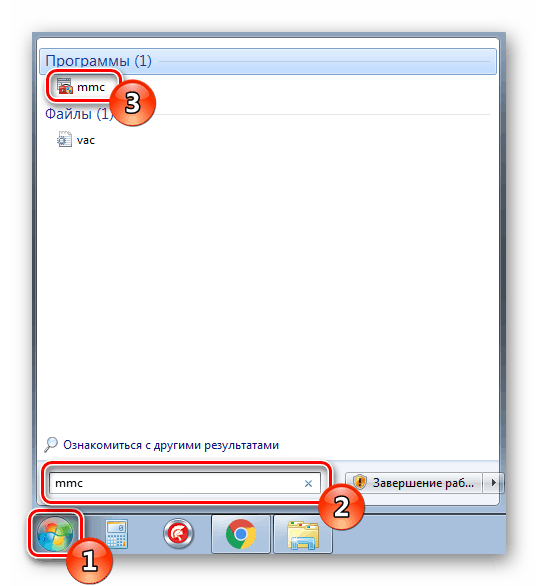
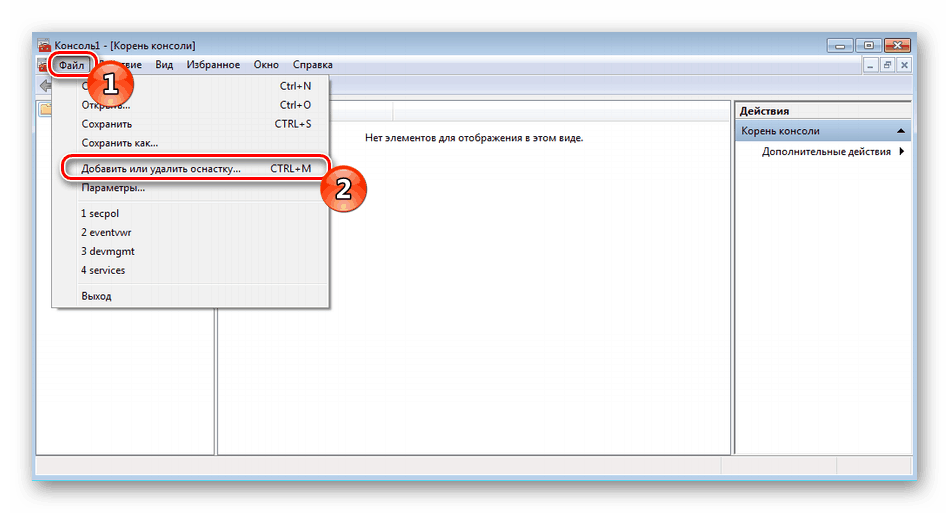

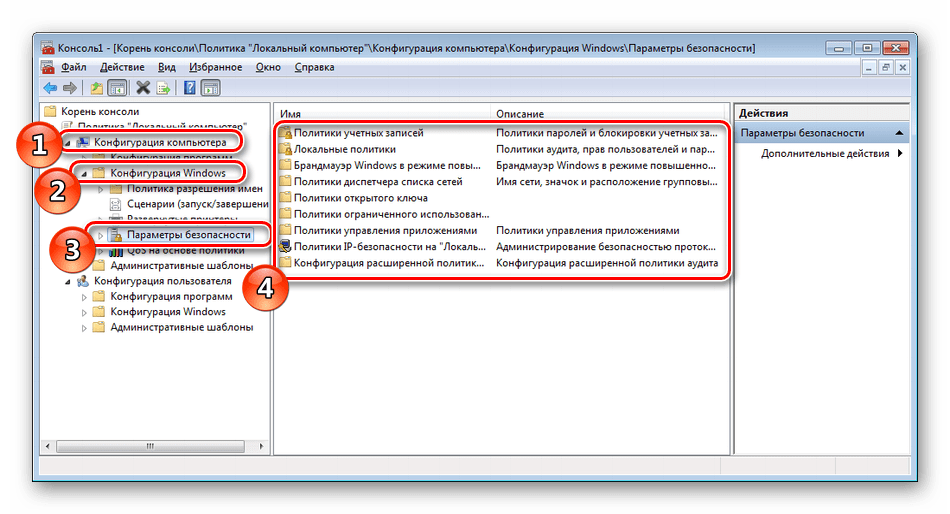
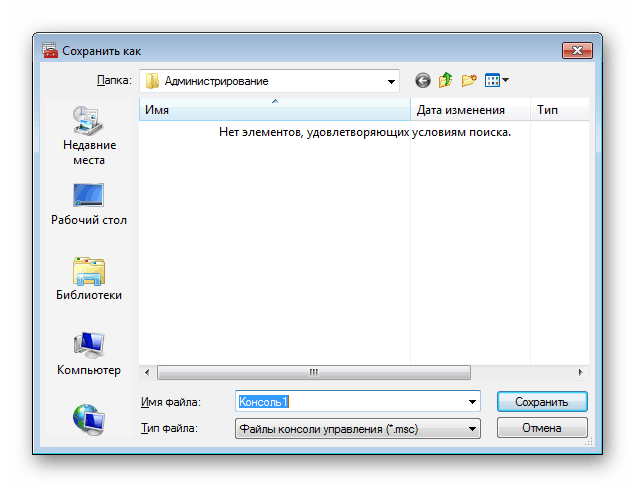
يمكنك التعرف على سياسات مجموعة Windows 7 بمزيد من التفاصيل في المواد الأخرى الموجودة لدينا على الرابط أدناه. هناك ، في شكل موسع ، يقال عن تطبيق بعض المعلمات.
انظر أيضا: سياسات المجموعة في ويندوز 7
الآن يبقى فقط لاختيار التكوين الصحيح للأداة الإضافية المفتوحة. يتم تحرير كل قسم لطلبات المستخدم الفردية. التعامل مع هذا سوف يساعدك على فصل المواد الخاصة بنا.
مزيد من التفاصيل: تكوين سياسة الأمن المحلية في ويندوز 7
هذا يخلص مقالنا. أعلاه ، لقد تعرفت على أربعة خيارات للتبديل إلى النافذة الرئيسية لسياسة الأمان المحلية . نأمل أن تكون جميع التعليمات واضحة ولم تعد لديك أسئلة حول هذا الموضوع.
